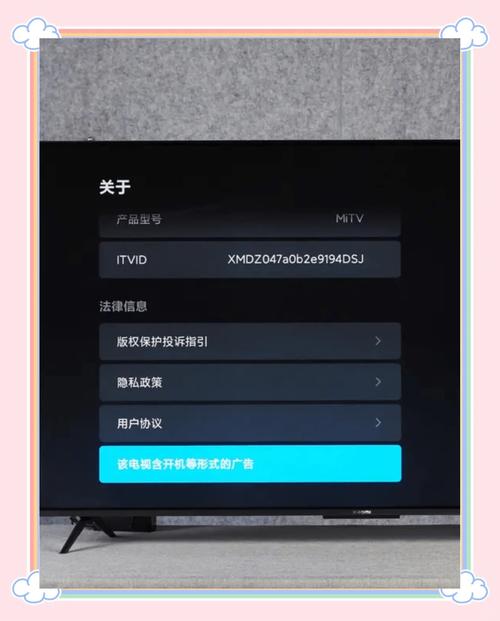小米電視如何重置:詳細步驟、常見問題與注意事項
Table of Contents
解決小米電視疑難雜症:為何需要重置?
小米電視以其高性價比和豐富功能深受台灣消費者喜愛。然而,如同所有智慧型裝置,長時間使用或安裝過多應用程式,可能導致系統卡頓、應用程式閃退、反應變慢等問題。在這些情況下,「重置」小米電視,也就是將其恢復到出廠設定,往往是解決問題最有效的方法。
本文將詳細介紹小米電視的各種重置方法,包括透過設定選單進行軟體重置,以及處理特殊情況下的應對措施,確保您的觀影體驗恢復順暢。
小米電視軟體重置:透過設定選單恢復原廠設定
這是最常見且建議的重置方式,適用於電視仍能正常操作、進入系統選單的情況。此操作會清除所有使用者資料、已安裝應用程式和個人設定,將電視恢復到剛出廠時的狀態。
步驟一:進入系統設定
-
開啟小米電視並進入主介面: 確保電視已開機並顯示主畫面。
-
導航至「設定」: 使用遙控器上的方向鍵,找到並選擇螢幕右上角或底部導航列中的「設定」圖標(通常是齒輪形狀)。按下「確定」或「OK」鍵進入。
步驟二:尋找「裝置偏好設定」或「關於」
-
進入「裝置偏好設定」: 在設定選單中,向下捲動找到「裝置偏好設定」(Device Preferences) 或「關於」(About) 選項。不同型號的小米電視介面可能略有不同,但通常在這兩個分類下。按下「確定」或「OK」鍵進入。
步驟三:執行「恢復原廠設定」
-
選擇「恢復原廠設定」: 進入「裝置偏好設定」或「關於」後,向下捲動尋找「恢復原廠設定」(Factory Reset) 或「重設」(Reset) 選項。部分型號可能會顯示為「清除所有資料」(Erase all data)。
-
確認重置操作: 系統會跳出確認提示,警告您所有資料將被清除。請仔細閱讀提示內容,並選擇「重設」或「確認」來繼續。系統可能需要您再次確認,以防止誤操作。
-
等待重置完成: 電視將開始執行重置程序,此過程可能需要幾分鐘。電視會自動重啟,並顯示初始設定畫面,如同您第一次打開電視時一樣。
小提醒: 在重置過程中,切勿斷開電源,以免造成系統損壞。請耐心等待,直到電視完全重啟並進入初始設定介面。
為何您可能需要重置小米電視?常見原因解析
了解重置背後的原因,能幫助您判斷是否需要採取這一步驟:
- 系統運行緩慢或卡頓: 這是最常見的問題。隨著安裝應用程式增多或快取垃圾積累,電視運行效率會下降,導致操作延遲、反應遲鈍。
- 應用程式頻繁閃退或無響應: 某些應用程式無法正常啟動、載入緩慢或在使用中突然關閉時,重置可以清除相關數據,解決相容性或衝突問題。
- 記憶體不足警告: 當電視提示儲存空間不足時,重置是清除不必要數據、釋放空間的有效方法,這對於提升整體效能有很大幫助。
- 網路連接異常: 無法連線Wi-Fi、網路速度異常緩慢、頻繁斷線等。重置可以清除網路設定,讓您重新配置,排除網路連接問題。
- 系統錯誤或故障: 出現無法解決的錯誤代碼、畫面凍結、音訊問題、顯示異常等。在無法透過重啟解決時,重置常是最後的軟體解決方案。
- 出售或贈送電視: 為了保護個人隱私,將電視轉手前務必進行原廠重置,清除所有個人資訊和登入記錄,避免資料外洩。
- 忘記密碼: 若您設定了開機密碼或其他系統級別的鎖定,但卻忘記了,原廠重置通常是唯一的解決方案(請注意,這與特定應用程式或Mi帳號密碼不同,這些通常需要透過其服務商重設)。
執行重置前的重要準備與注意事項
重置是一個不可逆的過程,務必在執行前做好以下準備,避免不必要的資料遺失或麻煩:
1. 備份重要資料(如有)
雖然小米電視上的個人文件通常不多,但如果您有儲存重要照片、影片或其他個人資料在電視的儲存空間內,請務必在重置前將它們備份到USB隨身碟或雲端硬碟。重置後,這些資料將永久刪除。
2. 記下帳號與密碼
重置後,您需要重新登入Mi帳號、Google帳號、Wi-Fi密碼,以及Netflix、YouTube、Disney+、LiTV、myVideo等串流應用程式的帳號資訊。請確保您已牢記這些資訊,或將其記錄下來,以便重置後能順利重新設定。
3. 確保電源穩定
重置過程需要穩定供電。請確保電視連接可靠的電源插座,避免在重置過程中斷電,這可能導致電視系統損壞,甚至磚機(無法啟動)。
4. 考慮其他解決方案
在執行原廠重置之前,可以嘗試一些較輕微的故障排除步驟,看看是否能解決問題,以避免清除所有資料:
- 簡單重啟電視: 簡單地拔掉電視電源線等待30秒後再重新插回,這種「硬重啟」有時就能解決暫時性問題。
- 清除應用程式快取: 針對單一應用程式出現問題,可嘗試進入「設定」>「應用程式」> 選擇特定應用程式 >「清除快取」和「清除資料」。這不會刪除應用程式本身,只會清除其緩存和用戶數據。
- 檢查軟體更新: 確保您的電視系統版本為最新。有時,小米會發布系統更新來修復已知的錯誤和改善性能,這可能直接解決您遇到的問題。
- 移除不常用應用程式: 若記憶體不足是主因,可以嘗試手動移除一些不常用的應用程式來釋放空間。
重置後:重新設定您的智慧電視
當小米電視重置完成並首次啟動後,您將看到類似新機開箱時的設定介面。您需要按照螢幕提示逐步完成以下設定:
- 選擇語言: 通常會是繁體中文。
- 連接網路: 選擇您的Wi-Fi網路並輸入密碼。
- 登入Google帳號: 這對於下載應用程式、同步設定以及使用Google Assistant等功能至關重要。
- 安裝常用應用程式: 從Google Play商店重新下載您常用的影音串流平台(如Netflix、Disney+、YouTube、LiTV、friDay影音等)及其他應用程式。
- 調整顯示與音訊設定: 根據您的個人偏好,重新調整畫面模式、亮度、對比度、音效模式、喇叭輸出等設定。
- 連接外部裝置: 重新連接您的遊戲機、藍光播放器、機上盒等外部設備,並調整輸入源設定。
完成這些步驟後,您的小米電視就恢復到初始狀態,可以像新機一樣流暢地使用了。
常見問題 (FAQ)
以下是一些關於小米電視重置的常見問題及其簡要解答:
如何判斷我的小米電視是否需要重置?
當電視出現持續性卡頓、應用程式頻繁閃退、無法連接網路、儲存空間嚴重不足,且簡單的重啟或清除應用程式快取等方式無法解決問題時,通常表示需要考慮重置。
為何重置後我的電視還是很慢?
如果重置後仍然感覺電視運行緩慢,可能是硬體老化或出現故障,這超出了軟體重置的範疇。此外,若您重新安裝了過多佔用資源的應用程式,也可能再次導致效能下降。建議僅安裝必要的應用程式,並確保電視處於良好的通風散熱環境。
重置小米電視會不會影響保固?
執行原廠重置是官方提供的功能之一,用於故障排除和恢復系統,因此不會影響產品的保固。您可以放心執行此操作。
重置後,我的付費應用程式需要重新購買嗎?
不需要。只要您在重置後重新登入與購買應用程式時相同的Google帳號,已購買的應用程式在重新安裝後通常會自動恢復其付費狀態或授權,無需再次付費。
如果電視完全無響應,無法進入設定選單怎麼辦?
對於完全無響應的電視(例如黑屏、畫面凍結、遙控器無反應),您可以嘗試拔掉電視電源線等待至少一分鐘後再重新插回,進行一次「硬重啟」。如果依然無效,且無法進入設定選單執行軟體重置,這可能需要尋求小米官方客服或專業維修協助,因為這可能不僅僅是軟體層面的問題,而涉及到更深層的硬體故障。
總結
小米電視的重置功能,是解決大部分軟體相關問題的萬靈丹。透過本文詳盡的步驟與注意事項,希望能幫助您輕鬆地將小米電視恢復到最佳狀態。記得在執行前做好備份,並在重置後重新享受流暢的智慧觀影體驗!
如果您在重置過程中遇到任何問題,或有其他小米電視的使用心得,歡迎在下方留言分享。